Komputery Mac są dobrze znane ze swoich skomplikowanych środków bezpieczeństwa, które zapewniają prywatność użytkowników. To samo można powiedzieć o oprogramowaniu zaprojektowanym do zgrywanie płyt DVD na Macu; niestety opcje nowoczesnego oprogramowania przeznaczonego do odszyfrowywania zawartości DVD są bardziej zoptymalizowane na platformie Windows. Mając to na uwadze, ten artykuł podkreśla pięć najbardziej niezawodnych opcji zgrywania DVD, które można pobrać i niezawodnie używać na komputerach Mac. Udostępnimy wiele narzędzi do różnych celów i szczegółowy samouczek dotyczący korzystania z każdego z nich.
Aby uzyskać szybki przegląd programów opisanych w tym artykule, poniżej zamieściliśmy tabelę zawierającą niektóre z najważniejszych pomiarów przy wyborze odpowiednich narzędzi do deszyfrowania DVD. Aby dowiedzieć się, który jest najlepszy, kontynuuj czytanie poniższego artykułu.

| Narzędzie do deszyfrowania DVD | Obsługiwany system macOS | Łatwość użycia | Najlepiej używać do | Ominięcie zabezpieczenia przed kopiowaniem | Jakość wideo odzyskanych danych DVD | Akcelerator zgrywania płyt DVD |
| Darmowy program do zgrywania DVD Blu-ray Master | MacOS 10.12 i nowsze wersje. | Zaprojektowany do zgrywania i konwertowania zawartości DVD do formatu cyfrowego. Łatwy do nauczenia. | Darmowy i niezawodny program do zgrywania płyt DVD, który jest niezwykle skuteczny. | • Hiperwątkowość • Silnik Super Encode • CSS • Omijanie zabezpieczenia przed kopiowaniem • Ominięcie kodu regionu | • 720p • 1080p | • Przetwarzanie wielordzeniowe • Przyspieszenie sprzętowe |
| Hamulec ręczny | MacOS 10.13 i nowsze wersje. | Jest on w dużym stopniu konfigurowalny, a jego efektywne używanie wymaga umiejętności technicznych. | Konwersja formatu plików wideo DVD, które są w nim przetwarzane. | • Brak wbudowanej opcji. • Aby ominąć zabezpieczenie przed kopiowaniem, wymagana jest dodatkowa wtyczka. | • 480p • 720p • 1080p | • Przetwarzanie wielordzeniowe |
| Zgrywarka DVD WinX | MacOS 10.6 i nowsze wersje. | Jest łatwy w użyciu ze względu na przejrzysty interfejs. | Szybkie, łatwe i proste w obsłudze narzędzie do zgrywania płyt DVD. | • CSS • Omijanie zabezpieczenia przed kopiowaniem • Ominięcie kodu regionu | • 720p | • Przyspieszone przez GPU |
| Leawo DVD Ripper | MacOS 10.13 i nowsze wersje. | Jest przyjazny dla początkujących i łatwy w obsłudze. | Zgrywanie filmów DVD bez znaku wodnego. | • CSS • Omijanie zabezpieczenia przed kopiowaniem • Ominięcie kodu regionu | • 1080p | • Przyspieszone przez GPU |
| ZróbMKV | MacOS 10.6 i nowsze wersje. | Automatyczne skanowanie zawartości DVD i konwersja do formatu MKV. | Konwersja filmów DVD do formatu MKV z bezstratną jakością. | • CSS • Omijanie zabezpieczenia przed kopiowaniem • Ominięcie kodu regionu | • 720p • 1080p | • Przyspieszone przez GPU |
Przygotowanie Przed zgrywaniem DVD na Macu
Zanim omówimy narzędzia do zgrywania płyt DVD, które omówimy i przedstawimy w samouczku, najpierw przedstawimy trzy podstawowe punkty, które należy przygotować przed zgrywaniem płyt DVD na komputerze Mac. Wszystkie opcje, które omówimy poniżej, są oparte na ograniczeniach nowoczesnego sprzętu, ogólnych wskazówkach dotyczących przechowywania i wprowadzeniu do wyboru niezawodnego rippera DVD.
Użyj zewnętrznego lub wbudowanego sterownika DVD

Ponieważ płyty DVD stały się drugorzędne ze względu na zwiększoną niezawodność pamięci cyfrowej, możemy śmiało założyć, że komputer Mac, którego używasz, nie ma wbudowanego sterownika DVD. Jeśli tak jest, zakup zewnętrznego sterownika DVD jest koniecznością, aby załadować płytę DVD do urządzenia. Ale jeśli komputer ma wbudowany sterownik, możesz pominąć zakup zewnętrznej opcji.
Wyczyść przestrzeń magazynową
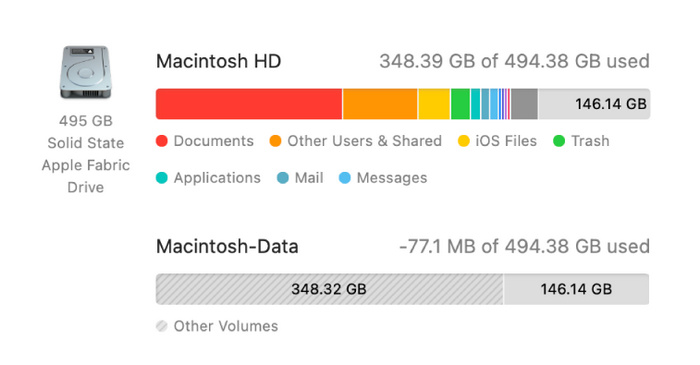
Ponieważ nośniki DVD są często duże, a większość z nich nie jest zaprojektowana do kompresji i ma kompaktowy rozmiar pliku, oczyszczenie przestrzeni dyskowej komputera jest niezbędne przed przetworzeniem DVD na komputerze. Dzięki temu można mieć pewność, że dane na DVD zostaną całkowicie zdigitalizowane i zgrane.
Znajdź funkcjonalny ripper DVD
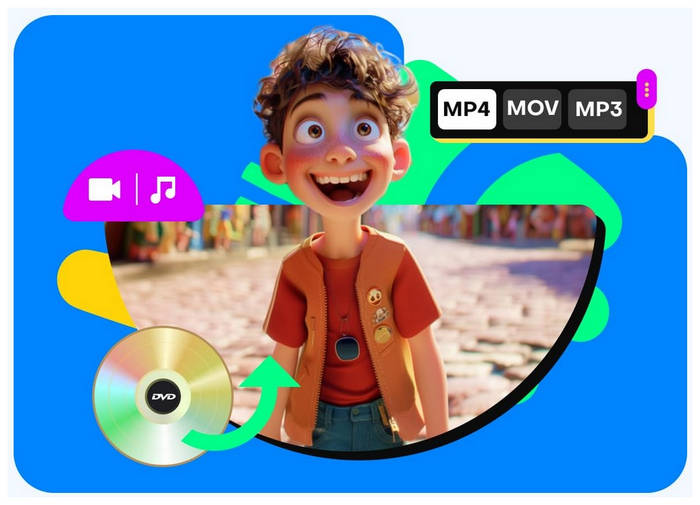
Na koniec musisz również użyć funkcjonalnego i niezawodnego rippera DVD, ponieważ to oprogramowanie wykona proces ripowania DVD. Musisz wybrać odpowiednie oprogramowanie, aby mieć pewność, że odzyskane z DVD dane będą wysokiej jakości i będzie można uzyskać do nich dostęp bez żadnych usterek. Na szczęście wystarczy wybrać jedną z pięciu opcji, które zostaną przedstawione w tym artykule.
Sposób 1. Zgrywanie DVD na Mac z Blu-ray Master Free DVD Ripper
Zaczniemy od przedstawienia najlepszego oprogramowania do zgrywania płyt DVD na komputery Mac, od najbardziej niezawodnej, darmowej opcji, jaką jest Darmowy program do zgrywania DVD Blu-ray MasterTo narzędzie do deszyfrowania płyt DVD zostało zaprojektowane z myślą o nowoczesnym użytkowaniu, ponieważ jest kompatybilne z komputerami Mac z systemem MacOS 10.12 i nowszym, co czyni je solidną opcją dostępu do płyt DVD w 2025 roku.
Co więcej, może również przetwarzać inne opcje niż standardowe DVD, ponieważ może odczytywać inne formaty DVD, takie jak foldery DVD i pliki ISO. Ponadto pliki przetworzone przez program mogą być konwertowane do ponad 200 formatów wideo i audio, w tym popularnych opcji, takich jak MKV, MOV, MP4, MP3, ALAC, WAV i innych formatów.
Ponadto załóżmy, że szukasz oprogramowania do niezawodnej edycji zawartości DVD. W takim przypadku Blu-ray Master Free DVD Ripper również wykona zadanie, ponieważ jest wyposażony w ustawienia dostosowywania formatu i podstawowe opcje edycji wideo, takie jak format wyjściowy, koder, edytor rozdzielczości wideo, szybkość transmisji bitów, jakość wideo, trymer wideo, przycinacz, edytor 3D i inne opcje regulacji wideo.
Jeśli jesteś zainteresowany korzystaniem z programu Blu-ray Master Free DVD Ripper, pobierz oprogramowanie, korzystając z poniższego łącza, i postępuj zgodnie z udostępnionym samouczkiem, aby dowiedzieć się, jak za jego pomocą zgrać płytę DVD na komputerze Mac.
Darmowe pobieranie
Dla Windowsa
Bezpieczne pobieranie
Darmowe pobieranie
dla systemu macOS
Bezpieczne pobieranie
Krok 1. Włóż płytę DVD, którą chcesz odczytać, do komputera Mac. Gdy urządzenie odczyta płytę DVD, otwórz Blu-ray Master Free DVD Ripper, kliknij Load Disc, a następnie wybierz Załaduj płytę DVD opcja.

Krok 2. Po odczytaniu przez oprogramowanie załadowanej płyty DVD wybierz Profil wyjściowy do którego chcesz zapisać nośnik DVD po jego przekonwertowaniu. Jeśli nie jesteś pewien, jaki format wybrać, komputery Mac są zoptymalizowane do odczytu plików wideo w formacie MP4 lub MOV.

Krok 3. Po zoptymalizowaniu przetwarzanego nośnika DVD wybierz opcję Przeglądać przycisk, aby ustawić miejsce docelowe, w którym przekonwertowany plik zostanie zapisany na Twoim komputerze. Na koniec kliknij na Konwertować aby rozpocząć proces zgrywania płyt DVD.

Postępując zgodnie z tym przewodnikiem, jak zgrywać z DVD na Macu, możesz teraz rozpocząć zgrywanie nośników DVD na swoim nowoczesnym komputerze Mac. Dzięki temu digitalizacja filmów i dostęp do plików offline przechowywanych na DVD są znacznie łatwiejsze.
Recenzja użytkownika
Większość użytkowników Blu-ray Master Free DVD Ripper chwali jego wydajność w zgrywaniu i edytowaniu zawartości DVD, zwłaszcza w przypadku oprogramowania, którego używanie i pobieranie jest bezpłatne. Użytkownicy płacący mogą również korzystać z bardziej zaawansowanych funkcji w swojej płatnej wersji, która jest opcjonalna.
Sposób 2. Zgrywanie DVD na Macu za pomocą HandBrake
Jeśli jesteś fanem oprogramowania typu open source i szukasz niezawodnego oprogramowania dla swojego urządzenia Mac, nie szukaj dalej niż Hamulec ręczny narzędzie do kodowania wideo. Chociaż początkowo opracowano je jako opcję konwertera formatu pliku, program ten został również wyposażony w funkcjonalne narzędzie do ripperowania DVD.
Niestety, program wymaga wtyczki innej firmy, aby ominąć zabezpieczenia przed kopiowaniem zaimplementowane w wydaniach DVD. Jednak po zainstalowaniu wtyczki program może niezawodnie zgrać wszystkie płyty DVD.
Poniższy samouczek wyjaśnia, jak używać HandBrake do zgrywania płyt DVD na komputerze Mac.
Krok 1. Wczytaj DVD do komputera Mac, a następnie otwórz HandBrake, gdy urządzenie je odczyta. Następnie kliknij Źródło w HandBrake i znajdź Napęd DVD w menu. Poczekaj, aż program odczyta DVD.
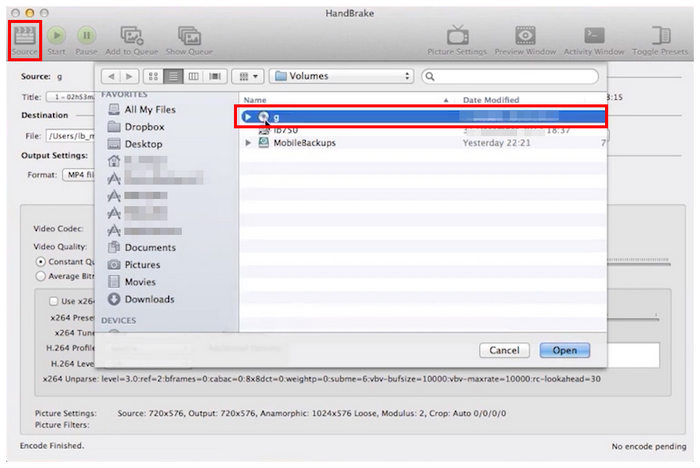
Krok 2. Przed rozpoczęciem procesu dekodowania płyty DVD należy ustawić miejsce docelowe pliku, w którym zostanie zapisany zakodowany plik DVD.
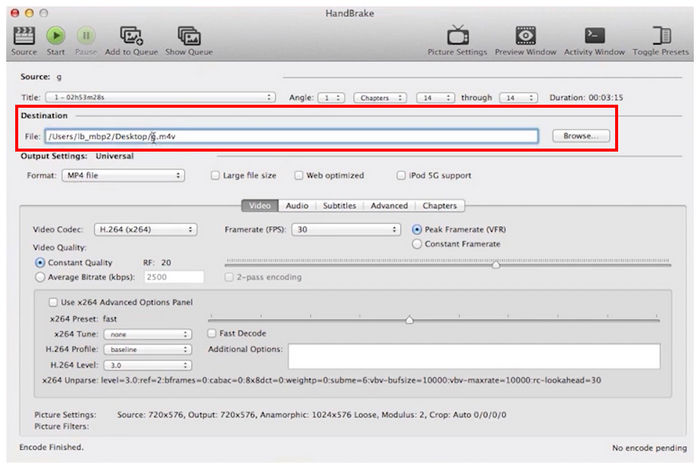
Krok 3. Na koniec wybierz zawartość płyty DVD, która zostanie zakodowana, dostosowując Rozdział ustawienia. Po ustawieniu możesz kliknąć Początek aby rozpocząć proces zgrywania płyt DVD.
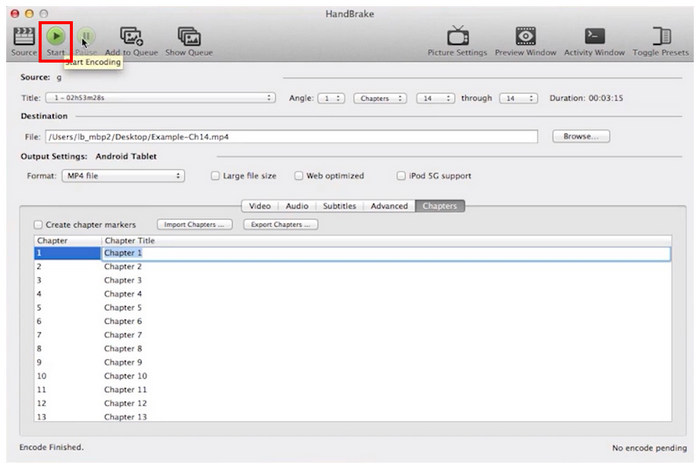
Jeśli instalacja dodatkowej wtyczki jest dla Ciebie poświęceniem na rzecz niezawodności narzędzi open-source, śmiało możesz użyć HandBrake.
Recenzja użytkownika
Użytkownicy HandBrake wysoko cenią sobie zdolność programu do zmiany formatu wyjściowego plików wideo. Niestety, brak wbudowanego obejścia ochrony przed kopiowaniem DVD jest znaczącą wadą w jego skuteczności jako narzędzia do ripowania DVD.
Sposób 3. Zgrywanie DVD na Mac za pomocą WinX DVD Ripper
Przechodząc do oficjalnie obsługiwanego oprogramowania do szyfrowania płyt DVD, Zgrywarka DVD WinX jest kolejną opcją, której możesz użyć do zgrywania nośników DVD za pomocą łatwego w użyciu programu. Jak sugeruje nazwa, narzędzie zostało opracowane jako zdolne oprogramowanie do zgrywania DVD z różnymi dostępnymi opcjami dostosowywania wyjścia.
Spośród opcji opisanych w tym artykule WinX DVD Ripper jest jednym z najlepszych rozwiązań do szybkiego zgrywania płyt DVD, ponieważ korzysta z systemu akceleracji GPU zintegrowanego z nowoczesnymi procesorami Apple.
Poniżej znajduje się krótki przewodnik po programie WinX DVD Ripper.
Krok 1. Wczytaj DVD do komputera przed otwarciem WinX DVD Ripper. W menu programu wybierz Płyta DVD przycisk.

Krok 2. Po uzyskaniu przez program dostępu do zawartości płyty DVD, Wybierać pliki multimedialne, które chcesz zgrać z DVD. Możesz także rozpocząć dodawanie Edycja wideo opcje dotyczące filmu DVD, który zostanie przekonwertowany.

Krok 3. Po dostosowaniu ustawień konwersji DVD kliknij Uruchomić aby rozpocząć proces zgrywania.

WinX DVD Ripper to jeden z najłatwiejszych w obsłudze programów do zgrywania płyt DVD na komputerach Mac.
Niestety jest to usługa płatna, a darmowa wersja pozwala na przetwarzanie filmów o długości do 5 minut.
Recenzja użytkownika
WinX DVD Ripper to jedno z najłatwiejszych w obsłudze narzędzi do zgrywania płyt DVD na komputerach Mac.
Niestety, użytkownicy programu mają poważny problem z brakiem niezawodnej, bezpłatnej wersji.
Sposób 4. Zgrywanie DVD na Mac z Leawo DVD Ripper
Bliski konkurent WinX DVD Ripper, czwarta opcja na tej liście to Leawo DVD Ripper. Ten program do zgrywania DVD można uznać za bliskiego konkurenta poprzedniej opcji, ponieważ jest również zoptymalizowany pod kątem prostoty obsługi, a jego funkcje są łatwe do zrozumienia.
Leawo ma jednak znaczną przewagę, jeśli chodzi o omijanie zabezpieczeń przed kopiowaniem. Potrafi ominąć standardowe środki ochrony prywatności, takie jak CSS, kody regionalne i podstawowe szyfrowania. Niestety, to Mac DVD Ripper ma niską prędkość przetwarzania podczas zgrywania zawartości DVD.
Mając już za sobą zalety i wady korzystania z programu Leawo DVD Ripper, przygotowaliśmy krótki samouczek, który pomoże naszym czytelnikom nauczyć się go używać.
Krok 1. Wczytaj płytę DVD do urządzenia przed otwarciem Leawo DVD Ripper. Następnie kliknij przycisk Konwertuj i wybierz Dodaj UHD/Blu-ray/DVD.
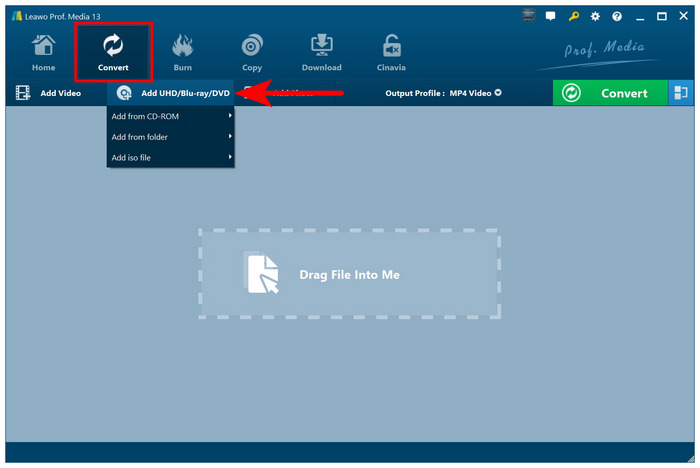
Krok 2. Po załadowaniu nośnika DVD do programu wybierz opcję format chcesz, aby jego zawartość konwertowała.
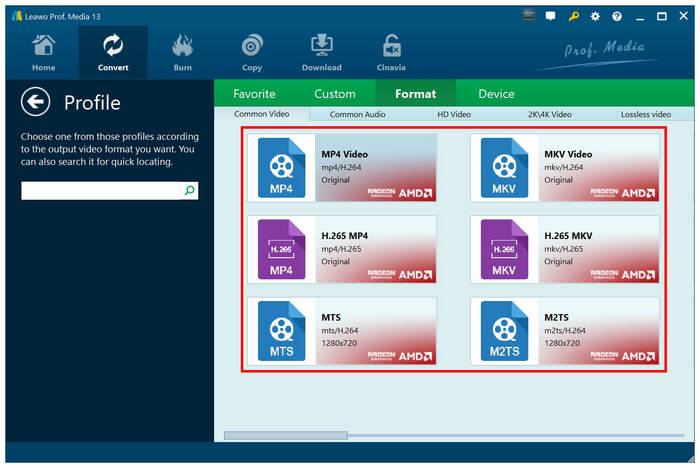
Krok 3. Na koniec kliknij Konwertować aby rozpocząć zgrywanie danych z załadowanej płyty DVD.
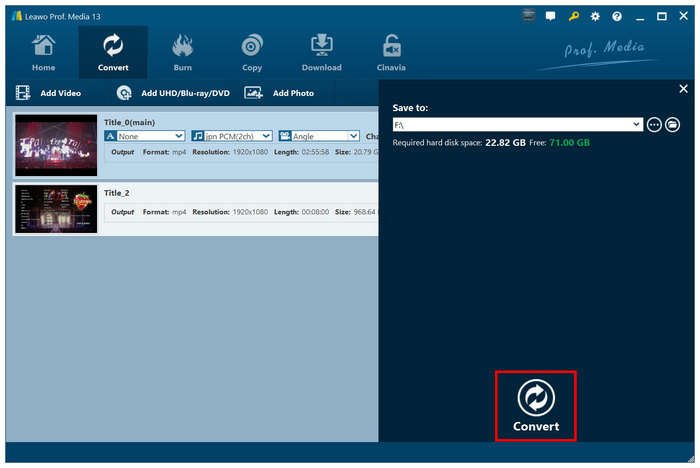
Leawo DVD Ripper to nadal przydatna opcja, jeśli szukasz dobrego narzędzia do deszyfrowania płyt DVD dla komputerów Mac, a także jako Zgrywanie płyt DVD z systemem Windows. Najpierw sprawdź inne opcje, ponieważ ten program ma znaczną wadę w postaci niskiej prędkości przetwarzania.
Recenzja użytkownika
Większość użytkowników Leawo DVD Ripper chwali jego intuicyjny projekt interfejsu. Ponieważ jest niezwykle przyjazny dla początkujących. Jednak niska prędkość przetwarzania sprawia, że jest to suboptymalny wybór do przetwarzania masowego.
Sposób 5. Zgrywanie DVD na Maca za pomocą MakeMKV
Zakończymy naszą rekomendację oprogramowania kolejnym programem zaprojektowanym przez programistów open-source ZróbMKVJak sugeruje nazwa, narzędzie to zostało opracowane specjalnie w celu konwersji wydań DVD na bezstratne filmy MKV.
Format MKV został wybrany przez jego twórców, ponieważ ta opcja oferuje bezstratną jakość, dzięki czemu konwertuje wydania DVD programów telewizyjnych i seriali do jakości 1:1. Dzięki tej funkcji MakeMKV był opcją numer jeden dla użytkowników, którzy chcą digitalizować zawartość DVD z kolekcji sitcomów i innych podobnych treści.
Poniżej znajduje się krótki przewodnik dotyczący korzystania z programu MakeMKV, który pomoże naszym czytelnikom nauczyć się go używać.
Krok 1. Włóż płytę DVD do komputera Mac, otwórz MakeMKV i poczekaj na krótki proces ładowania, podczas którego narzędzie przeskanuje dane z płyty DVD.
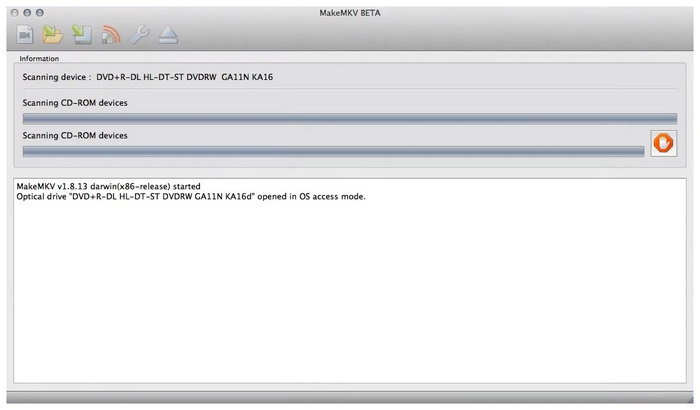
Krok 2. Gdy program odczyta załadowaną płytę DVD, kliknij Ikona DVD w menu, aby uzyskać dostęp do jego zawartości.
Krok 3. Na koniec wybierz plik multimedialny zeskanowany z płyty DVD i wybierz te, które chcesz zgrać. Po wybraniu opcji, które chcesz przekonwertować, kliknij Zrób MKV przycisk, aby rozpocząć proces zgrywania DVD.
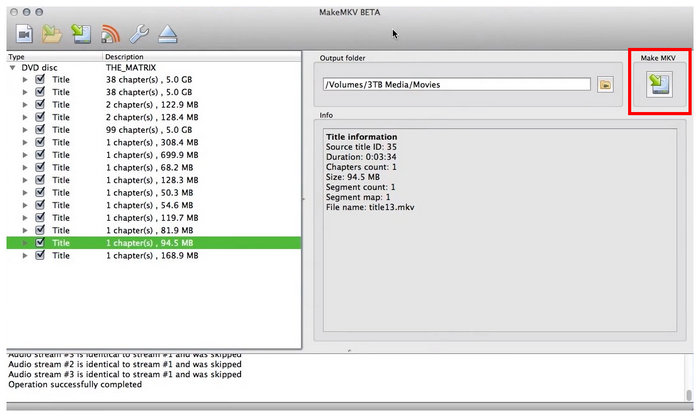
Oprogramowanie MakeMKV jest najlepszym wyborem, jeśli chcesz przetworzyć masowe dane DVD na filmy o bezstratnej jakości. Niestety, wrodzony projekt formatu MKV, który ma wyższą jakość, powoduje również, że rozmiar pliku jest większy niż w przypadku formatów skompresowanych, takich jak MP4.
Recenzja użytkownika
MakeMKV to solidna opcja, jeśli wiesz, że będzie to najlepsza opcja dla nośnika DVD, który będziesz konwertować. Upewnij się jednak, że jesteś zadowolony tylko z formatu MKV, ponieważ nie oferuje on innych opcji formatu wyjściowego.
Wniosek
Przedstawiliśmy pięć solidnych opcji zgrywania płyt DVD na komputerze Mac. Mamy nadzieję, że ten artykuł pomógł Ci odpowiedzieć na pytanie, jak zgrać płytę DVD na komputerze Mac. Na początek gorąco polecamy korzystanie z darmowych programów, takich jak Blu-ray Master Free DVD Ripper, które można pobrać za pomocą poniższego łącza. W przypadku zgrywania płyt Blu-ray program Blu-ray Master oferuje również dedykowany ripper Blu-ray opcja.
Darmowe pobieranie
Dla Windowsa
Bezpieczne pobieranie
Darmowe pobieranie
dla systemu macOS
Bezpieczne pobieranie
Więcej od Blu-ray Mastera
- [Aktualizacja 2025] Jak zgrać DVD w systemie Windows 10/11 i Mac
- Najlepsza metoda konwersji DVD na plik MOV QuickTime w systemach Windows i Mac
- 10 najlepszych (darmowych) programów do ripowania płyt DVD dla komputerów Mac bez utraty jakości
- Najlepsze 3 darmowe rippery DVD dla Windows 10/11 [bezpłatne pobieranie]

